1.Na Faixa de Opções Insert, clique em User ![]() ou utilize o menu contextual da pasta UserAdministration do Explorer.
ou utilize o menu contextual da pasta UserAdministration do Explorer.
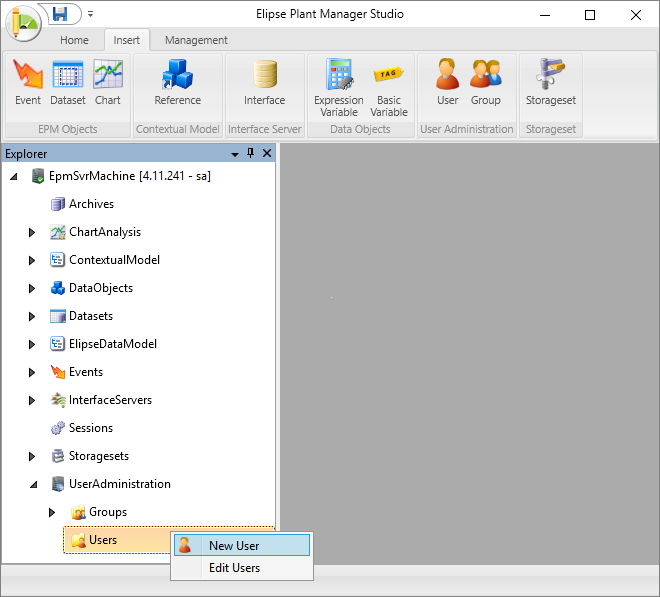
Opção New User
2.A caixa de diálogo da figura a seguir é mostrada, onde são cadastradas todas as informações relacionadas ao novo usuário.
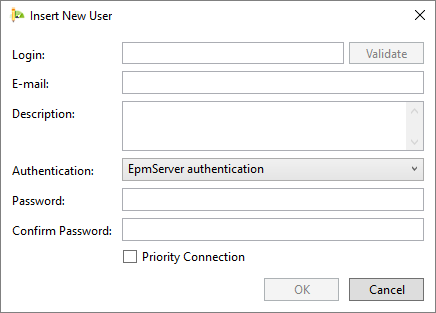
Janela Insert New User
Opções disponíveis na janela Insert New User
Opção |
Descrição |
|---|---|
Login |
Nome utilizado para login nas ferramentas clientes do EPM. Pode ser um usuário do EPM ou do domínio do Windows, no formato domínio\usuário. No caso de um usuário do Windows, a opção Validate valida o login no domínio informado. Para mais informações, consulte a opção Authentication |
E-mail cadastrado para o respectivo usuário. Caso as notificações do EPM estejam habilitadas, o usuário pode receber e-mails informando sobre certos eventos ocorridos no EPM |
|
Description |
Breve descrição para o usuário |
Authentication |
Forma de autenticação do usuário. As opções disponíveis são EpmServer Authentication: Forma padrão de autenticação. Basicamente se refere a um usuário específico do Sistema EPM, ou seja, a autenticação é realizada pelo EPM Server ou Windows Authentication: Autenticação integrada com o Windows. Neste caso, a senha não precisa ser informada no cadastro do usuário no EPM, pois a autenticação é realizada pelo respectivo domínio do Windows. A opção Login tem um usuário no formato domínio\usuário e a opção Validate realiza a validação deste usuário em relação ao domínio |
Password |
Senha para o novo usuário. Esta senha deve ser confirmada na opção Confirm Password. Se a opção Authentication é selecionada para ser integrada ao Windows, então as opções referentes à senha são desabilitadas, pois a autenticação é realizada pelo próprio domínio do Windows |
Priority Connection |
Informa se o respectivo usuário tem prioridade de conexão ao EPM Server quando não há mais chaves de conexão disponíveis. Todos os usuários consomem uma chave de conexão (EPM Clients) ao realizar o login no EPM Server. Quando este número atinge o limite adquirido e um login com prioridade de conexão executa uma tentativa de acesso, o usuário a menos tempo conectado e que não tenha a prioridade habilitada é desconectado para que este outro usuário, com prioridade, possa se conectar. NOTA: As sessões abertas por Interface Servers não consomem chaves de EPM Clients e nunca são desconectadas por esta regra |
3.Nas opções Login e Description, digite o nome do usuário "eng1" e uma breve descrição, respectivamente.
4.Na opção Authentication, selecione a opção EpmServer authentication.
5.Informe nas opções Password e Confirm Password a senha "1234" para este usuário.
6.Clique em OK para criar o usuário. O item correspondente a este usuário aparece na página de configuração e visualização de usuários. Clique em Save para salvar as informações.
7.Crie mais um usuário chamado "oper1".